توصيل/التحكم في أجهزة الكمبيوتر عبر الشبكة باستخدام KontrolPack

تحكم بسهولة في أجهزة الكمبيوتر على شبكتك باستخدام KontrolPack. وصّل وأدر أجهزة الكمبيوتر التي تعمل بأنظمة تشغيل مختلفة بكل سهولة.
على Ubuntu ، قد ترغب (لسبب أو لآخر) في عرض معلومات حول جميع أجهزة USB المتصلة بالنظام. لسوء الحظ ، لا يأتي Ubuntu مع أداة GUI USB رسمية يمكن للمستخدمين استخدامها لعرض هذه المعلومات بكفاءة.
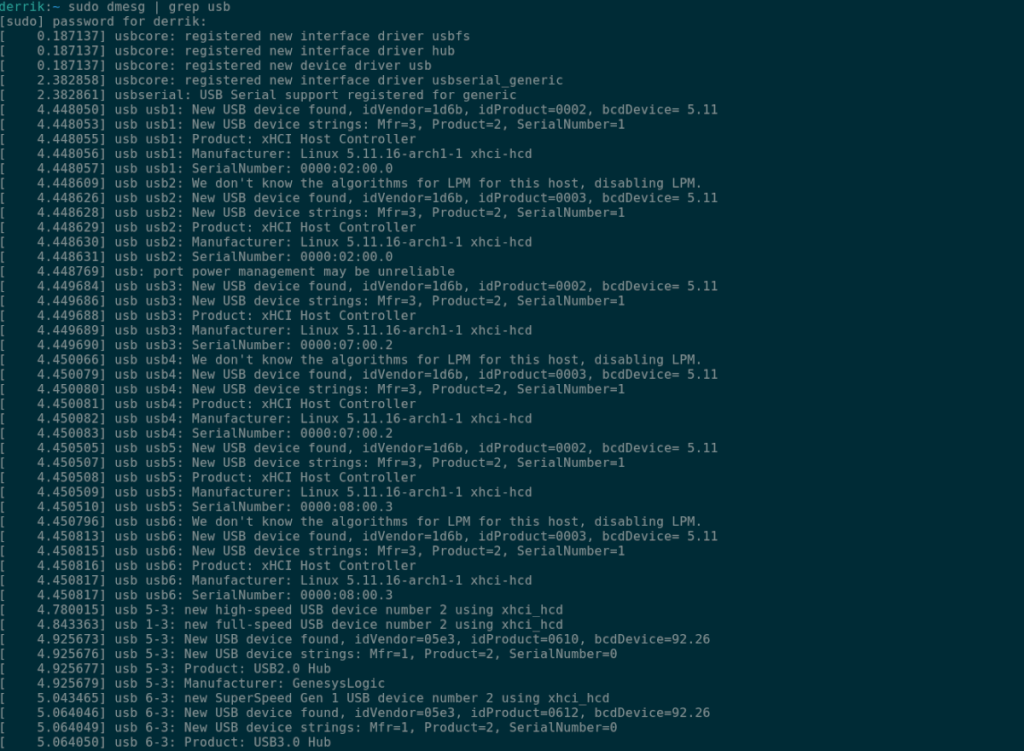
لحسن الحظ ، هناك العديد من الأدوات المساعدة لسطر الأوامر التي يمكن للمستخدمين الاستفادة منها لعرض معلومات جهاز USB. في هذا الدليل ، سوف نستعرض كل من هذه الأدوات وكيفية عملها وكيفية استخدامها.
قائمة أجهزة Ubuntu USB - Lsusb
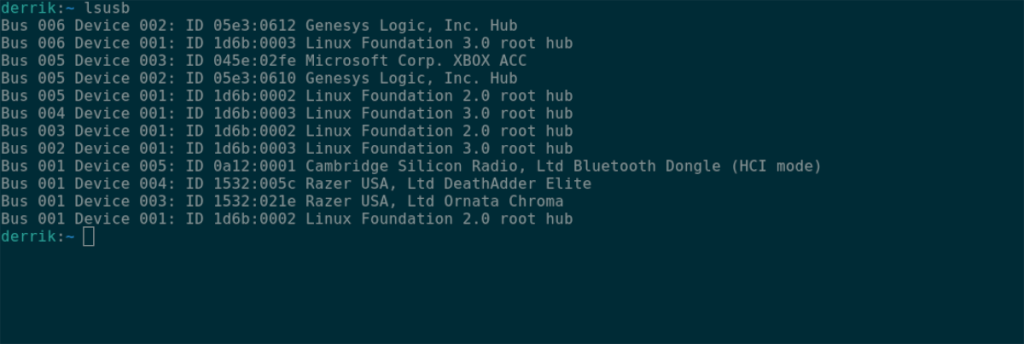
الطريقة الأولى التي يمكن لمستخدم Ubuntu من خلالها عرض جميع أجهزة USB المتصلة هي باستخدام الأمر lsusb . يعني هذا الأمر حرفيًا "قائمة USB" ، وهو يفعل ذلك تمامًا - فهو يسرد جميع أجهزة USB ومعرفاتها وأسمائها وما إلى ذلك.
للبدء ، افتح نافذة طرفية على سطح مكتب Ubuntu. لفتح نافذة طرفية على Ubuntu ، اضغط على Ctrl + Alt + T على لوحة المفاتيح. أو ابحث عن "Terminal" في قائمة التطبيقات وقم بتشغيلها بهذه الطريقة.
مع فتح نافذة المحطة وجاهزة للاستخدام ، قم بتنفيذ الأمر lsusb في نافذة الجهاز. بمجرد إدخاله ، سيقوم بطباعة معلومات مفصلة حول أجهزة USB المتصلة بالنظام.
lsusb
في إخراج lsusb ، سترى "حافلة" ، متبوعة بالأرقام ، ثم "الجهاز" ، والمزيد من الأرقام ، و "المعرف" ، وبعض الرموز السداسية (هذا هو رمز معرف جهازك) ، واسم الجهاز. لتحديد موقع أي جهاز USB ، ابحث عن الاسم في النهاية.
إذا كنت ترغب في حفظ هذا الإخراج في ملف نصي لقراءته لاحقًا أو البحث عنه أو تسهيل عرضه عبر محرر النصوص المفضل لديك ، فقم بتوجيه الإخراج إلى ملف باستخدام> معدل سطر الأوامر.
lsusb> ~ / my-usb-devices.txt
في أي وقت ، يمكنك عرض ملف "my-usb-devices.txt" في الجهاز باستخدام الأمر cat أدناه.
القط ~ / my-usb-devices.txt
أو افتح الملف النصي في المجلد الرئيسي باستخدام محرر النصوص المفضل لديك.
قائمة أجهزة USB بأوبونتو - Dmesg
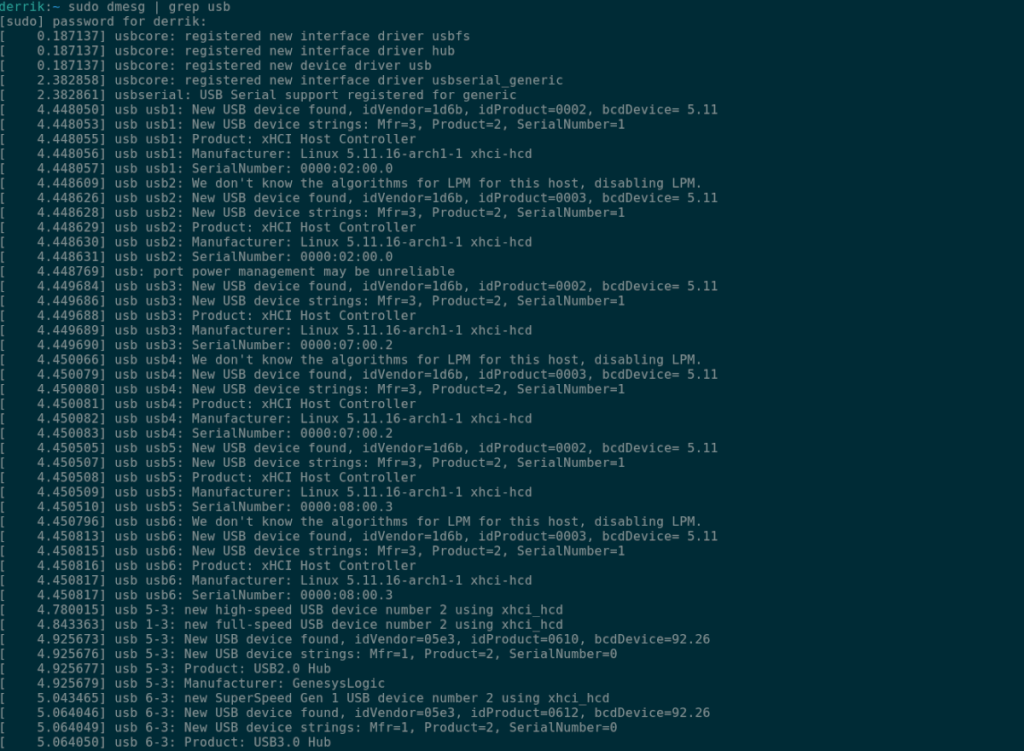
هناك طريقة أخرى لعرض أجهزة USB على Ubuntu وهي باستخدام الأمر dmesg . و dmesg يستخدم أداة في المقام الأول لعرض سجلات نواة على نظامك. نظرًا لتفاعل أجهزة USB مع نظام Ubuntu الخاص بك ، فإنهم يتحدثون إلى Ubuntu Linux kernel ، مما يعني أن معلوماتهم موجودة في هذه السجلات.
لاستخدام dmesg ، يجب عليك أولاً فتح نافذة طرفية. للقيام بذلك ، اضغط على Ctrl + Alt + T على سطح مكتب Ubuntu. بدلاً من ذلك ، ابحث عن "Terminal" في قائمة التطبيق وقم بتشغيله بهذه الطريقة.
عندما تكون نافذة المحطة الطرفية مفتوحة وجاهزة للاستخدام ، أدخل الأمر dmesg أدناه بامتيازات sudo . للأسف ، لا يمكن عرض سجلات Ubuntu Linux kernel بدون الوصول إلى الجذر ، حيث يتفاعل dmesg مع عناصر على مستوى النظام.
sudo dmesg | grep usb
سترى إخراجًا لجميع المعلومات المتعلقة بـ USB التي تفاعلت مع نواة Ubuntu عن طريق إدخال هذا الأمر. من هنا ، استخدم الإخراج للعثور على معلومات حول أجهزة USB الخاصة بك.
هل تريد حفظ إخراج dmesg في ملف نصي لقراءته لاحقًا ، أو لعرضه بشكل أفضل في محرر نصوص واجهة المستخدم الرسومية المفضل لديك؟ باستخدام الأمر أدناه ، أعد توجيه الإخراج إلى ملف نصي.
sudo dmesg | grep usb> ~ / dmesg-usb-info.txt
مع إعادة توجيهه ، يمكنك عرض الملف النصي باستخدام الأمر cat أدناه. أو بفتح "dmesg-usb-info.txt" في محرر النصوص المفضل لديك.
القط ~ / dmesg-usb-info.txt
قائمة أجهزة USB التي تعمل بنظام التشغيل Ubuntu - أجهزة USB
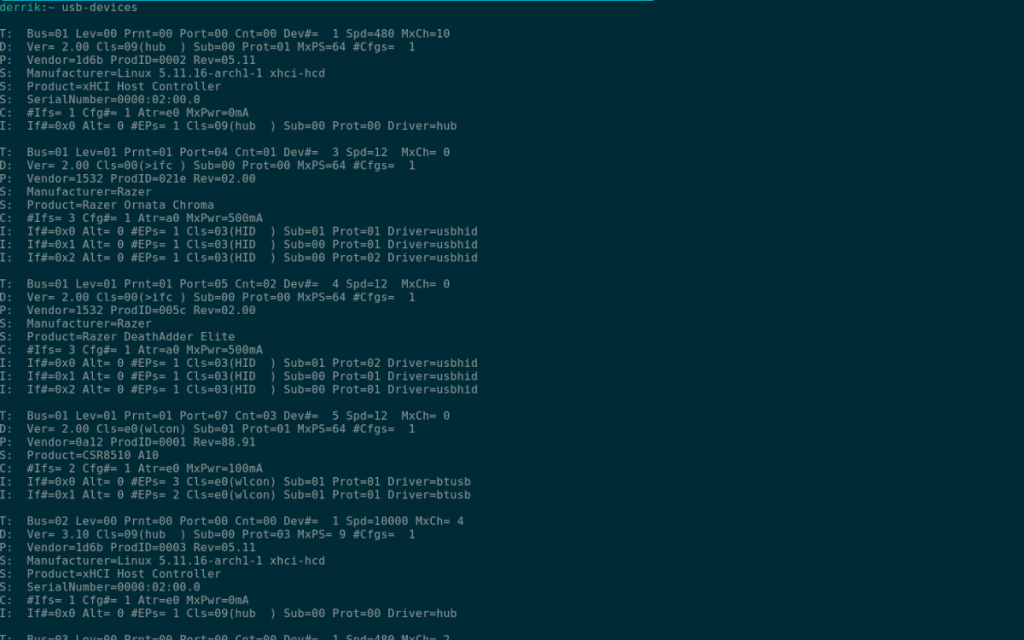
الطريقة الثالثة التي يمكنك من خلالها عرض معلومات جهاز USB على سطح مكتب Ubuntu هي باستخدام أمر أجهزة USB . إنه مشابه لأداة lsusb . ومع ذلك ، فهو أكثر تعقيدًا قليلاً ويوفر الكثير من المعلومات بطريقة أكثر تنظيماً.
للبدء ، يجب أن يكون لديك نافذة طرفية مفتوحة على سطح مكتب Ubuntu. لفتح نافذة طرفية على سطح المكتب ، اضغط على Ctrl + Alt + T على لوحة المفاتيح. أو ابحث عن "Terminal" في قائمة التطبيق وقم بتشغيله.
مع فتح نافذة Terminal وجاهزة للعمل ، قم بتنفيذ أمر أجهزة USB . الإخراج طويل ويتم طباعته بالتفصيل ، كل جهاز USB متصل بـ Ubuntu في قائمة عمودية.
في هذه القائمة ، سترى عدة أعمدة. T و D و P و S و S و S و C و I. يحتوي كل حرف من هذه الأحرف على الكثير من المعلومات حول أجهزتك. على سبيل المثال ، لمعرفة معلومات البائع الخاصة بجهاز USB متصل ، انتقل إلى "P" واقرأ معلومات البائع والمنتج ، إلخ.
لحفظ إخراج الأمر USB-devices في نظام Ubuntu لقراءته لاحقًا ، أو للوصول إليه عبر محرر نصوص واجهة المستخدم الرسومية المفضل لديك ، يمكنك توجيه الإخراج باستخدام > .
أجهزة USB> ~ / my-usb-devices-output.txt
في أي وقت ، إذا كنت ترغب في عرض ملف "my-usb-devices-output.txt" على جهاز الكمبيوتر الخاص بك ، فقم بتنفيذ الأمر cat أدناه. بدلاً من ذلك ، انقر نقرًا مزدوجًا فوق "my-usb-devices-output.txt" في مدير ملفات Ubuntu لعرضه في محرر النصوص المفضل لديك.
تحكم بسهولة في أجهزة الكمبيوتر على شبكتك باستخدام KontrolPack. وصّل وأدر أجهزة الكمبيوتر التي تعمل بأنظمة تشغيل مختلفة بكل سهولة.
هل ترغب في تنفيذ بعض المهام المتكررة تلقائيًا؟ بدلًا من الضغط على زر يدويًا عدة مرات، أليس من الأفضل لو كان هناك تطبيق؟
iDownloade أداة متعددة المنصات تتيح للمستخدم تنزيل محتوى خالٍ من إدارة الحقوق الرقمية (DRM) من خدمة iPlayer التابعة لهيئة الإذاعة البريطانية (BBC). ويمكنها تنزيل كلا الفيديوين بصيغة .mov.
لقد قمنا بتغطية ميزات Outlook 2010 بمزيد من التفاصيل، ولكن نظرًا لأنه لن يتم إصداره قبل يونيو 2010، فقد حان الوقت لإلقاء نظرة على Thunderbird 3. هناك
يحتاج الجميع إلى استراحة بين الحين والآخر، فإذا كنت تبحث عن لعبة شيقة، جرّب Flight Gear. إنها لعبة مجانية مفتوحة المصدر ومتعددة المنصات.
MP3 Diags هي الأداة الأمثل لإصلاح مشاكل ملفاتك الصوتية. يمكنها وسم ملفات MP3 بشكل صحيح، وإضافة أغلفة الألبومات المفقودة، وإصلاح خلل VBR.
تمامًا مثل جوجل ويف، أحدثت خدمة جوجل فويس ضجة كبيرة حول العالم. تهدف جوجل إلى تغيير طريقة تواصلنا، وبما أنها أصبحت
هناك العديد من الأدوات التي تتيح لمستخدمي فليكر تنزيل صورهم بجودة عالية، ولكن هل هناك طريقة لتنزيل مفضلات فليكر؟ لقد وصلنا مؤخرًا
ما هو أخذ العينات؟ وفقًا لويكيبيديا، "هو عملية أخذ جزء، أو عينة، من تسجيل صوتي واحد وإعادة استخدامه كأداة أو
مواقع جوجل هي خدمة من جوجل تتيح للمستخدم استضافة موقع ويب على خادم جوجل. ولكن هناك مشكلة واحدة، وهي عدم وجود خيار مدمج للنسخ الاحتياطي.



![قم بتنزيل FlightGear Flight Simulator مجانًا [استمتع] قم بتنزيل FlightGear Flight Simulator مجانًا [استمتع]](https://tips.webtech360.com/resources8/r252/image-7634-0829093738400.jpg)




